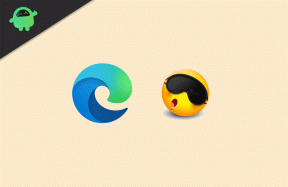MacOS (मैक / मैकबुक) पर हैंडऑफ़ फ़ीचर नॉट वर्किंग इशू
मैक समस्या निवारण समस्या निवारण गाइड / / August 05, 2021
Apple हमेशा सुनिश्चित करता है कि उसके उपकरण एक पायदान ऊपर हैं जब वह उपयोगकर्ता की सुविधा के लिए आता है। अनगिनत ऐसी विशेषताएं हैं जो सभी ऐप्पल गैजेट्स को एक-दूसरे के साथ सिंक करने में कुशलता से चलती हैं। हैंडऑफ़ सभी में से एक उल्लेखनीय विशेषता है। मैं उन लोगों को समझाऊंगा जिन्हें इसकी जानकारी नहीं है। मान लें कि आप अपने iPhone पर इंटरनेट ब्राउज़ करने के लिए सफारी का उपयोग करते हैं और इसे बीच में ही छोड़ देते हैं। बाद में आप सफारी को अपने आईपैड या मैक पर एक्सेस कर सकते हैं। फिर टैबलेट या मैक पर, आप उस बिंदु से इंटरनेट का उपयोग करके फिर से शुरू कर सकते हैं, जहां आपने अपने iPhone पर छोड़ा था।
यह तकनीक वाईफाई और ब्लूटूथ के आधार पर काम करती है। इसका मतलब है कि ब्लूटूथ को हमेशा सभी ऐप्पल डिवाइस पर सक्रिय होना चाहिए ताकि वास्तविक समय में ऐप के उपयोग को सिंक करने में सक्षम हो। हैंडऑफ़ सुनिश्चित करता है कि आप अपनी गतिविधियों को न खोएं या उन्हें फिर से शुरू न करें। हालाँकि, कुछ उपयोगकर्ता यह शिकायत करते हैं हैंडऑफ काम नहीं कर रहा है उनके Apple उपकरणों पर। यह सच है और विभिन्न कारणों से हो सकता है। यदि आप इस समस्या का सामना कर रहे हैं, तो इस गाइड में मैंने इसके कारण बताए हैं। मैंने समस्या निवारण विधियों को भी रखा है जिन्हें आपको समस्या को हल करने के लिए पालन करना चाहिए।

विषय - सूची
- 1 क्यों हैंडऑफ़ फ़ीचर आपके डिवाइस पर काम नहीं कर रहा है
-
2 हैंडऑफ़ को कैसे ठीक करें एक मैक पर काम नहीं कर रहा है
- 2.1 अपने उपकरणों पर ब्लूटूथ सक्षम करें
- 2.2 क्या आपका मैकबुक सपोर्ट हैंडऑफ फीचर है
- 2.3 ऐप का उपयोग करें जो हैंडऑफ़ फ़ीचर का समर्थन करता है
- 2.4 जांचें कि क्या हैंडऑफ आपके मैक या नहीं पर सक्षम है
- 2.5 क्या आप अलग-अलग आईडी से अपने Apple डिवाइस में साइन इन कर रहे हैं
क्यों हैंडऑफ़ फ़ीचर आपके डिवाइस पर काम नहीं कर रहा है
सबसे पहले, आइए देखें कि कुछ उपयोगकर्ता इस समस्या का सामना क्यों कर रहे हैं।
- Apple उपकरणों पर हैंडऑफ़ सक्षम नहीं है
- ब्लूटूथ और वाईफाई सक्षम नहीं हैं Apple डिवाइसेस पर जो आप उपयोग करते हैं जिसके कारण हैंडऑफ काम नहीं करेगा।
- आप अलग-अलग Apple ID से अपने Mac और iPhone में लॉग इन कर रहे हैं।
- जिस मैक का आप उपयोग कर रहे हैं, वह पुराने ऑपरेटिंग सिस्टम पर चल रहा है जो हैंडऑफ़ का समर्थन नहीं करता है
- आपके द्वारा अपने Apple उपकरणों पर उपयोग किए जा रहे ऐप समर्थन के लिए संगत नहीं हो सकते हैं
हैंडऑफ़ को कैसे ठीक करें एक मैक पर काम नहीं कर रहा है
अब, समस्या को हल करने का समय आ गया है।
अपने उपकरणों पर ब्लूटूथ सक्षम करें
डिवाइस के बीच फ़ाइलों को सिंक करने के लिए आपके पास मौजूद Apple डिवाइस पर ब्लूटूथ और वाईफाई सक्रिय होना चाहिए। यदि यह बंद है तो हैंडऑफ काम नहीं करेगा। तो, आपको इसे चालू करना होगा
- अपने मैकबुक पर, पर क्लिक करें ब्लूटूथ आइकन डेस्कटॉप में
- फिर प्रॉम्प्ट पर से क्लिक करें ब्लूटूथ चालू करें.
ध्यान दें
- इसके अलावा, आपको यह सुनिश्चित करना होगा कि वाईफाई सक्रिय है।
- इसे सक्षम करने के लिए, फिर पर क्लिक करें वाईफाई आइकन > का चयन करें WiFi चालू करें प्रॉम्प्ट से।
क्या आपका मैकबुक सपोर्ट हैंडऑफ फीचर है
यदि आप Mac OS X Yosemite से पहले के ऑपरेटिंग सिस्टम पर चलने वाली मैकबुक का उपयोग कर रहे हैं, तो यह हैंडऑफ़ का समर्थन नहीं करेगा। इसी तरह, यदि आपके पास आईफोन 8 से अधिक पुराने किसी भी सिस्टम पर iPhone या iPad चल रहा है, तो भी हैंडऑफ़ काम नहीं करेगा। Apple वॉच की बात करें तो इसे वॉचओएस 1.0 पर चलना चाहिए या बाद में हैंडऑफ फीचर को सपोर्ट करने में सक्षम होना चाहिए।
इन सभी गैजेट पर ऑपरेटिंग सिस्टम की जाँच करें और उन्हें नवीनतम ऑपरेटिंग सिस्टम में अपग्रेड करने का प्रयास करें। फिर मुझे यकीन है कि हैंडऑफ सुचारू और ठीक काम करेगा।
ऐप का उपयोग करें जो हैंडऑफ़ फ़ीचर का समर्थन करता है
आम तौर पर, हैंडऑफ़ ऐप्पल के प्राथमिक देशी ऐप और कुछ तृतीय-पक्ष एप्लिकेशन के साथ काम करता है। फिर भी, कुछ अन्य तृतीय-पक्ष एप्लिकेशन हो सकते हैं जो हैंडऑफ़ सुविधा का समर्थन नहीं कर सकते हैं। ये ऐप आपके Apple गैजेट्स पर ठीक चलेंगे लेकिन आप इन्हें कई डिवाइस से लगातार इस्तेमाल नहीं कर सकते।
यह जाँचने के लिए कि क्या कोई विशेष एप्लिकेशन हैंडऑफ़ का समर्थन करता है या नहीं, ऐप स्टोर पर ऐप के सूचना पृष्ठ की जाँच करें। अन्यथा, आप उस ऐप के प्रकाशक या डेवलपर्स की सहायता टीम से संपर्क कर सकते हैं।
जांचें कि क्या हैंडऑफ आपके मैक या नहीं पर सक्षम है
यदि सुविधा सक्षम नहीं है, तो आप इसे अपने Apple गैजेट में उपयोग नहीं कर सकते। यहां बताया गया है कि आपको हैंडऑफ के लिए कैसे जांच करनी चाहिए
- के लिए जाओ सिस्टम प्रेफरेंसेज सामान्य
- अगले डायलॉग बॉक्स में विकल्प पर जाएं इस मैक और अपने iCloud उपकरणों के बीच हैंडऑफ़ की अनुमति दें
- इसे सक्षम करने के लिए इस विकल्प के पास स्थित चेकबॉक्स पर क्लिक करें
- यदि यह पहले से ही चेक किया हुआ है, तो बॉक्स को अनचेक और रीचेक करें।
क्या आप अलग-अलग आईडी से अपने Apple डिवाइस में साइन इन कर रहे हैं
हैंडऑफ़ में आपके द्वारा उपयोग किए जाने वाले सभी ऐप्पल डिवाइस शामिल होंगे ताकि जब आप एक डिवाइस से ऐप का उपयोग करना छोड़ दें तो आप दूसरे के साथ जारी रख सकें। हालांकि, इस पर एक पकड़ है। इन सभी Apple उपकरणों पर, आपको एक ही Apple ID से लॉग इन होना चाहिए.
- अपने मैक पर जाना सिस्टम प्रेफरेंसेज > क्लिक करें एप्पल आईडी
- यह आईडी वह है जिसके माध्यम से आपने अपने मैक और आईक्लाउड में प्रवेश किया है
- बस आईडी की जांच करें
- अब अपने iPhone या iPad पर जाएं
- खुला हुआ समायोजन App> सबसे ऊपर आप अपना Apple ID देख सकते हैं
- यह देखने के लिए कि आपने किस ईमेल आईडी (Apple ID) का उपयोग किया है, उस पर टैप करें। क्या यह आपके मैक के समान है।
- अन्यथा, उस आईडी से लॉग इन करें (या तो मैक या आईफोन से) और उसी आईडी से दोबारा लॉग इन करें, जिसका उपयोग आप मैक (या आईफोन / आईपैड) में लॉग इन करने के लिए कर रहे हैं।
इसलिए, हैंडऑफ मैकबुक पर काम नहीं कर रहा है और हम इसे कैसे ठीक कर सकते हैं, इस बारे में सब कुछ है। मेरे द्वारा बताई गई समस्या का निवारण करें और जांचें कि क्या समस्या ठीक हो गई है या नहीं। यदि आपको कोई संदेह है, तो नीचे टिप्पणी छोड़ें।
आगे पढ़िए,
- IPhone और iPad पर 4K में YouTube कैसे देखें
- कैसे iPhone और iPad पर iCloud कैलेंडर साझा करने के लिए
स्वयंवर एक प्रोफेशनल टेक ब्लॉगर है, जो कंप्यूटर एप्लीकेशन में मास्टर्स डिग्री के साथ एंड्रॉइड डेवलपमेंट का अनुभव रखता है। वह स्टॉक एंड्रॉइड ओएस के एक कट्टर प्रशंसक हैं। तकनीकी ब्लॉगिंग से, उन्हें गेमिंग, यात्रा और गिटार बजाना / सिखाना पसंद है।

![Xiaomi Redmi 10X प्रो स्टॉक फ़र्मवेयर फ़्लैश फ़ाइल [वापस स्टॉक रोम में]](/f/8e7155978836bb00e8e7f597cf363583.jpg?width=288&height=384)